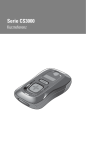Download total enterprise access & mobility (team)
Transcript
TOTAL ENTERPRISE ACCESS & MOBILITY (TEAM) BUSINESS SMARTPHONE SERIE EWP2000 & EWP3000 KURZÜBERSICHT a Dieses Dokument darf ohne vorherige schriftliche Genehmigung durch Motorola weder vollständig noch auszugsweise reproduziert und in keinerlei Form (weder elektronisch noch mechanisch) verwendet werden. Dies umfasst elektronische und mechanische Reproduktion durch Fotokopieren, Aufzeichnen oder Verwendung von Datenspeicherungs- und -abrufsystemen. Die in diesem Handbuch enthaltenen Informationen können ohne vorherige Ankündigung geändert werden. Die Software wird grundsätzlich ohne Mängelgewähr bereitgestellt. Die gesamte Software, einschließlich Firmware, wird dem Benutzer auf Lizenzbasis zur Verfügung gestellt. Motorola gewährt dem Benutzer eine nicht übertragbare und nicht-exklusive Lizenz zur Nutzung des unter diesen Bedingungen bereitgestellten Soft- oder Firmwareprogramms (lizenziertes Programm). Außer zu den unten aufgeführten Bedingungen darf diese Lizenz vom Benutzer ohne vorherige schriftliche Zustimmung von Motorola nicht abgetreten, als Unterlizenz vergeben oder anderweitig übertragen werden. Über die Bestimmungen des Urheberrechts hinaus werden keine Rechte zum vollständigen oder teilweisen Kopieren des lizenzierten Programms gewährt. Der Benutzer darf ohne schriftliche Genehmigung von Motorola weder das gesamte lizenzierte Programm noch einen Auszug daraus durch anderes Programmmaterial verändern, mit anderem Programmmaterial zusammenführen oder in anderes Programmmaterial einfließen lassen, noch darf er eigene Programme aus dem lizenzierten Programm ableiten oder das lizenzierte Programm in einem Netzwerk einsetzen. Der Benutzer verpflichtet sich, den Urheberrechtshinweis von Motorola auf den unter diesen Bedingungen bereitgestellten lizenzierten Programmen zu bewahren und ihn in vollständig oder auszugsweise erstellten, genehmigten Kopien einzufügen. Der Benutzer verpflichtet sich, das ihm zur Verfügung gestellte lizenzierte Programm oder einen Auszug davon nicht zu dekompilieren, zu zerlegen, zu decodieren oder zurückzuentwickeln. Motorola behält sich das Recht vor, Änderungen an Software oder Produkten vorzunehmen, um Zuverlässigkeit, Funktion oder Design zu verbessern. Motorola übernimmt keine Produkthaftung, die sich aus oder in Verbindung mit der Anwendung oder Benutzung jeglicher hier beschriebener Produkte, Schaltkreise oder Anwendungen ergibt. Unter den Rechten in Bezug auf geistiges Eigentum von Motorola, Inc. wird keine Lizenz erteilt, weder ausdrücklich, stillschweigend, durch Rechtsverwirkung noch anderweitig. Eine implizierte Lizenz besteht ausschließlich für Geräte, Schaltkreise und Subsysteme, die in Produkten von Motorola enthalten sind. Garantie Die vollständige Hardware-Produktgarantie von Motorola finden Sie unter: http://www.motorola.com/enterprisemobility/warranty. Willkommen Glückwunsch zu Ihrem neuen Enterprise WiFi-Telefon (EWP). Dieses hochmoderne, auf Windows Mobile® 6.5 basierende VoWLAN-Smartphone bietet die Funktionen und Vorteile der TEAM VoWLAN-Lösung Ihres Unternehmens und ermöglicht erweiterte mobile Kommunikationsfunktionen. Erfahren Sie mehr über das EWP Das EWP ist für den Betrieb innerhalb des Abdeckungsbereichs des Wireless-Netzwerks Ihrer Unternehmensumgebung vorgesehen. Sie können das EWP wie ein normales Bürotelefon verwenden. Das heißt, Sie können lokale Büro-Telefonnebenstellen anrufen, wie von einem drahtgebundenen Festnetztelefon aus, und dabei verkürzte Nebenstellennummern verwenden. Zu den Funktionen des EWP gehören auch Push-to-Talk-Anrufe (PTT) an Einzel- und Gruppenempfänger, Textnachrichten, E-Mail, Kontakte, Kalender, Aufgaben, Spracherkennung für freihändiges Wählen und viele weitere integrierte Extras, die Ihnen helfen, Ihre Arbeit im gewohnt raschen Tempo zu erledigen. EWP ist in zwei semi-robusten Modellen erhältlich, der Serie EWP2000 und EWP3000. Beide Modelle verfügen über dieselbe Robustheit und eine abwaschbare Tastatur. Die Serie EWP3000 enthält eine integrierte Kamera zum Lesen von 1D/2D-Barcodes und Fotografieren sowie einen antimikrobiellen Oberflächenschutz. Ausführliche Informationen zu den Funktionen der EWP entnehmen Sie bitte dem Benutzerhandbuch zur Serie EWP2000/3000 P/N 6802987C36, zu finden unter: supportcentral.motorola.com VOR DER VERWENDUNG DES GERÄTS LESEN Sie bitte das Handbuch zu Produktregelungen, Sicherheit und HFBelastung (P/N 6802987C72), das im Lieferumfang enthalten ist. 1 Die Serie EWP2000 im Detail 1. Lautsprechertaste a 2. Holsterverriegelungen 3. Taste zur Erhöhung/ Verringerung der Lautstärke 4. PTT-Taste 5. Team Express-Taste zum Annehmen privater Anrufe 6. Buchse für Ladegerät/ USB-Anschluss 7. Ladestationsanschluss 8. Ohrhörer/oberes Mikrofon 9. Navigationstaste S 10. Auswahltaste s 11. Linke Softkey-Taste 12. Home-Taste 13. Anrufen/ Annehmen-Taste N 14. Freisprechen/Unteres Mikrofon 15. Rechte Softkey-Taste 16. Zurück-Taste 17. Ein/Aus-/Beenden-Taste O 18. Handschlaufenbefestigung 2 19. Headset-Buchse (unterstützt PTT) 20. Batteriefach-Entriegelung 21. ID-Etikettenfeld 2 1 20 21 8 3 18 19 9 4 5 10 11 15 12 16 13 17 6 7 7 14 Die Serie EWP3000 im Detail 1. Lautsprechertaste 2. Holsterverriegelungen 3. Taste zur Erhöhung/Verringerung der Lautstärke 4. PTT-Taste 5. Scan-Taste/Team Express-Taste zum Annehmen privater Anrufe 6. Buchse für Ladegerät/ 23 USB-Anschluss 24 7. Ladestation Kontakte 22 8. Ohrhörer 9. Lichtsensor 10. Navigationstaste S 11. Auswahltaste s 12. Linke Softkey-Taste 13. Home-Taste 14. Anrufen/ Annehmen-Taste N 15. Lautsprecher/unteres Mikrofon 16. Rechte Softkey-Taste 17. Zurück-Taste 18. Ein/Aus-/ Beenden-Taste O 19. Handschlaufenbefestigung 20. Headset-Buchse (unterstützt PTT) 21. 22. 23. 24. 25. Oberes Mikrofon Kamera-Zieleinrichtung Kameraobjektiv Kamerablitz Batteriefach-Entriegelung 1 2 8 9 3 21 19 20 10 4 11 5 12 16 13 17 25 14 18 6 7 7 15 3 Erste Schritte Einlegen des Akkus Serie EWP3000 Serie EWP 2000 1 Laden des Akkus Ladezustandsanzeige: N Akkuladestandswarnung L Akkuladezustand O Ladevorgang läuft ^ aLadevorgang abgeschlossen Reise-Schnellladegerät 2. Wenn der Ladevorgang abgeschlossen ist, ziehen Sie das Ladegerät aus der Wandsteckdose. Verwenden des PCs zum Laden a 2 Für das Entfernen des Akkus verwenden R 3 4 4 1. Schließen Sie das ReiseSchnellladegerät am USBAnschluss des EWP an, und stecken Sie es in eine übliche 110/220-V-Wandsteckdose. 1. Schließen Sie das USB-Kabel am EWP und am PC an. 2. Wenn der Ladevorgang R ist, trennen Sie das abgeschlossen Kabel vom USB-Anschluss des Computers. Grundlagen Einschalten Halten Sie O 3-5 Sekunden lang gedrückt. Nach ca. 30 Sekunden erscheint der Startbildschirm. Programm zu öffnen. Um alle Programme anzeigen zu lassen, drücken Sie auf Start > Alle Programme. Kontakte (Telefonbuch) Anrufoptionen. Drücken Sie in der Startseite auf Kontakte, um auf einen Kontakteintrag zuzugreifen. Mit der Navigationstaste S können Sie einen Bildlauf ausführen. Drücken Sie die Auswahltaste s, um einen Kontakt zu öffnen, und N, um anzurufen. Um einen neuen Kontakt hinzuzufügen, drücken Sie auf Kontakte > Neu > Outlook-Kontakt. Startseite Wichtige Statusanzeigen Ausschalten Halten Sie O 5-10 Sekunden lang gedrückt. Anzeigen der Nummer Ihres Geräts Drücken Sie auf Start > Einstellungen > Telefon > Mit der Navigationstaste S können Sie einen Bildlauf ausführen und zwischen den Bildschirmelementen navigieren. Drücken Sie die Auswahltaste s, um auf ein Element zuzugreifen. Öffnen von Programmen Drücken Sie auf der Startseite auf Start, um auf die zuletzt verwendeten Programme zuzugreifen. Mit der Navigationstaste S können Sie einen Bildlauf ausführen. Drücken Sie die Auswahltaste s, um ein Am oberen Rand der Startseite können die folgenden Statusanzeigen eingeblendet werden: 0 Vollständiger w Neue MailWireless-Netzwerkdienst boxnachricht 5 Kein Q Lautlosmodus Wireless-Netzwerkdienst 6 Wireless-Funkmodul ist < Vibrationsausgeschaltet modus A Neue E-Mail/ Textnachricht 5 Grundeinstellungen Bildschirm-Timeout Der Bildschirm wird ausgeschaltet, um Akkuleistung zu sparen. Um das Bildschirm-Timeout festzulegen, drücken Sie auf: Start > Einstellungen > Weitere > Energieüberwachung > Timeout Anzeige. Wähltastatur sperren und entsperren Zum Sperren halten Sie X eine Sekunde lang gedrückt. Drücken Sie auf Sperren. Zum Entsperren drücken Sie auf Entsperren > *. Grundlagen des Telefons Festlegen der Hörerlautstärke Drücken Sie während eines Anrufs die Tasten zur Erhöhung/Verringerung der Lautstärke. Festlegen der Ruftonlautstärke Drücken Sie auf Start > Einstellungen > Profile. Führen Sie einen Bildlauf zu einem Profil aus. Wählen Sie: Menü > Bearbeiten. Führen Sie einen Bildlauf zu Lautstärke Rufton aus, um den Pegel festzulegen. 6 Freisprechen Drücken Sie während eines aktiven Anrufs die Lautsprechertaste a, um das Freisprechen einoder auszuschalten. Normalmodus Halten Sie X gedrückt, bis der Bildschirm Schnellbefehle angezeigt wird. Wählen Sie Normal aus. Lautlosmodus Halten Sie X gedrückt, bis der Bildschirm Schnellbefehle angezeigt wird. Wählen Sie Lautlos. Vibrationsmodus Halten Sie X gedrückt, bis der Bildschirm Schnellbefehle angezeigt wird. Wählen Sie Weitere > Vibrieren. Telefonanrufe PTT-Anrufe Durchführen eines Anrufs Führen eines PTT-Anrufs Geben Sie eine Telefonnummer ein, und drücken Sie N. Annehmen / Beenden eins Anrufs Drücken Sie N, um einen Anruf anzunehmen. Drücken Sie O, um einen Anruf zu beenden. Geben Sie die PTT-Nummer ein. Halten Sie die PTT-Taste gedrückt. Beginnen Sie mit dem Sprechen, nachdem Sie einen zwitschernden Ton gehört haben. Lassen Sie die PTT-Taste los, um den Gesprächspartner zu hören. Führen eines Anrufs aus „Kontakte“ Anforderung eines PTT-Anrufs Drücken Sie auf Start > Kontakte. Führen Sie einen Bildlauf zu einem Kontakt aus, und drücken Sie die Auswahltaste s. Führen Sie einen Bildlauf zu einem Kontakttyp aus (Handy, Privat usw.), und drücken Sie N. Die PTT-Anrufanforderung informiert den Empfänger darüber, dass Sie einen PTT-Anruf führen möchten. Geben Sie eine Telefonnummer ein. Wählen Sie Menü > PTT-Anruf anfordern. Wahlwiederholung Drücken Sie N, um die letzten Anrufe und Kontakte anzuzeigen. Heben Sie einen Eintrag hervor, und drücken Sie N. 7 Erhalten / Annehmen eines PTT-Anrufs Wenn Sie einen PTT-Anruf erhalten, sendet das EWP einen Rufton aus oder es vibriert, und der Anrufer beginnt zu sprechen. Warten Sie, bis der Anrufer mit dem Sprechen aufgehört hat. Um zu antworten, halten Sie die PTT-Taste gedrückt. Beginnen Sie mit dem Sprechen, nachdem Sie einen zwitschernden Ton gehört haben. Lassen Sie die Sendetaste (PTT) zum Hören los. Beitreten zu einer aktiven PTT-Gruppe Drücken Sie auf Start > Kontakte. Wählen Sie die Gesprächsgruppe aus, der Sie beitreten möchten. Drücken Sie auf Menü > PTT-Gruppe beitreten. Halten Sie die PTT-Taste gedrückt, und beginnen Sie mit dem Sprechen, nachdem Sie einen zwitschernden Ton gehört haben. Lassen Sie die PTT-Taste los, um den Gesprächspartner zu hören. 8 Führen eines PTT-Gruppenanrufs Drücken Sie auf Start > Kontakte. Führen Sie einen Bildlauf zu der Gesprächsgruppe aus. Halten Sie die PTT-Taste gedrückt, und beginnen Sie mit dem Sprechen, nachdem Sie einen zwitschernden Ton gehört haben. Lassen Sie die PTT-Taste los, um den Gesprächspartner zu hören. Erweiterte Anruffunktionen Abfragen der Mailbox Wenn w angezeigt wird, liegt eine Sprachnachricht für Sie vor. Halten Sie 1 gedrückt. Folgen Sie den Anweisungen der Mailbox. Konferenzschaltung* Drücken Sie während eines aktiven Anrufs auf Menü > Konferenz mit. Wählen Sie aus Kontakte oder Letzter Anruf oder Telefonnummer eine Nummer aus, und drücken Sie auf Fertig. Umleiten von Anrufen an die Mailbox* Um eingehende Anrufe an die Mailbox umzuleiten, drücken Sie Start > Einstellungen > Telefon > Rufumleitung. Übergeben eines Anrufs Drücken Sie während eines aktiven Anrufs auf Menü > Übergeben an > Kontakte. Führen Sie einen Bildlauf zu einem Kontakt aus, und drücken Sie die Auswahltaste s. Das EWP zeigt diese Meldung an: „Möchten Sie mit (Kontaktnummer) sprechen, bevor Sie den Anruf übergeben?“ Drücken Sie auf Ja, um mit dem Kontakt zu sprechen, bevor Sie den Anruf übergeben. Drücken Sie für die direkte Übergabe auf Nein > Übergeben. Festlegen von Kurzwahlnummern Drücken Sie auf Start > Kontakte. Wählen Sie einen Kontakt aus. Drücken Sie auf: Menü > Als Kurzwahl hinzufügen > Tastenzuweisung. * Diese Funktion steht nicht auf allen Telefonen zur Verfügung. Bitte wenden Sie sich an Ihren Systemadministrator. 9 Textnachricht / E-Mail Lesen neuer Nachrichten Drücken Sie auf Start > Messaging > Textnachrichten oder Outlook-E-Mail. Erstellen einer Textnachricht 1. Drücken Sie auf Start > Messaging > Textnachrichten oder Outlook-E-Mail > Menü > Neu. 2. Platzieren Sie den Cursor in die Zeile An:, und drücken Sie die Auswahltaste s, um Empfänger aus „Kontakte“ hinzuzufügen. 3. Wenn Sie mit dem Erstellen der Nachricht fertig sind, drücken Sie auf Senden. Buchstaben, Wortvervollständigung und numerischer Modus „Buchstaben“ abc ist der Standardmodus. Um zum Modus „Wortvervollständigung“ abc oder zum numerischen Modus 123 zu wechseln, halten Sie die Taste * 2 Sekunden lang gedrückt, und lassen Sie sie dann los. Wiederholen Sie diesen Schritt, um zum nächsten Modus zu wechseln. 10 Großschreibung, Kleinschreibung oder Feststelltaste Drücken Sie * zum Umschalten zwischen ABC, Abc und abc. Sonderzeichen Drücken Sie im Buchstabenmodus mehrmals 1, um zwischen den folgenden Zeichen umzuschalten: . , ? ! -_’ @ : Eingeben von Symbolen 1. Halten Sie die Taste # 2 Sekunden lang gedrückt, um den Bildschirm mit den Symbolen anzuzeigen. 2. Wählen Sie ein Symbol oder ein Sonderzeichen aus. Nach Abschluss des Vorgangs kehrt das Gerät zum vorherigen Textmodus zurück. Eingeben von Leerzeichen Drücken Sie kurz auf #. Löschen von Text Drücken Sie auf . Halten Sie das Löschen fortzusetzen. gedrückt, um Starten einer neuen Zeile Ändern von Sounds Einrichten des Textmodus (Sprache, 2. Sie können den Rufton ändern und auch folgende Sounds: Erinnerungen, neue E-Mails, neue Textnachrichten, neue Sofortnachrichten, PTT-Anrufanforderungen, Hinweise, Fragen, Warnungen, Wähltastatur, Dienst, Abweisen und Minutensignal. Drücken Sie die Auswahltaste s. Wortvervollständigung, Inhalt löschen) Halten Sie die Taste # 2 Sekunden lang gedrückt > Setup. Personalisieren Hinzufügen eines Eintrags zu „Kontakte“ 1. Drücken Sie in der Startseite auf: Kontakte > Neu > Outlook-Kontakt. 2. Geben Sie die Informationen für Büro, Handy, PTT, Privat und E-Mail ein. Sie können dem Kontakt auch einen Klingelton und eine Bild-ID zuweisen. 1. Drücken Sie in der Startseite auf Start > Einstellungen > Sounds. Barcode-Scan (für EWP3000) So scannen Sie einen Barcode: 1. Drücken Sie auf die Scan-Taste, und lassen Sie sie wieder los, um die Scananwendung zu starten. Die Scananwendung wird auf dem Bildschirm angezeigt. Bearbeiten eines Kontakteintrags Drücken Sie auf Start > Kontakte. Führen Sie einen Bildlauf zu einem Kontakt aus. Drücken Sie auf Menü > Bearbeiten. 11 2. Drücken Sie die ScanTaste, und lassen Sie sie wieder los. - Setzen Sie das Gerät etwa zehn Zentimeter vor den zu lesenden Barcode und warten Sie, bis die Kamera das Bild fokussiert hat. - Zielen Sie mit dem auf dem Bildschirm angezeigten Kreuz in die Mitte des Barcodes. Stellen Sie sicher, dass der gesamte Barcode auf dem Bildschirm angezeigt wird. Hinweis: Ihr EWP ist möglicherweise so eingestellt, dass es zum Zielen eine rote Linie über dem Barcode anzeigt. Stellen Sie in diesem Fall sicher, dass die rote Linie über den gesamten Barcode verläuft. 3. Das EWP sendet einen Piepton, um anzuzeigen, dass der Barcode erfolgreich entschlüsselt wurde. 12 Anschließen des Headsets PTT- und StereoHeadsets An der Kopfhörerbuchse können Sie ein optionales PTT-Headset anschließen. Warnung: Wenn Sie ein Headset verwenden, können Sie u. U. die Umgebungsgeräusche nicht mehr wahrnehmen. Verwenden Sie daher kein Headset, wenn dies Ihre Sicherheit gefährden kann. Erstmalige Verbindung mit dem Bluetooth-Headset • Das Headset muss vor Beginn aufgeladen werden. • Das Bluetooth-Headset muss ausgeschaltet sein. 1. So aktivieren Sie Bluetooth auf dem EWP: Drücken Sie Start > Einstellungen > Verbindungen > Wireless-Manager. Klicken Sie auf das Bluetooth-Kästchen, um es von „off“ (aus) auf „on“ (ein) umzustellen, und klicken Sie auf Fertig. Auf der Startseite wird das Symbol h angezeigt. 2. Drücken Sie auf der Startseite: Start > Einstellungen > Verbindungen > Bluetooth. 3. Schalten Sie das Headset ein, und stellen Sie den Partnerschaftsmodus ein (weitere Informationen finden Sie in den Anweisungen zu Bluetooth-Partnerschaften, die mit dem Headset geliefert wurden.). Wenn Sie ein Motorola-Headset verwenden, halten Sie die Anruftaste des Headsets 5 Sekunden lang gedrückt. Die Signalleuchte wird eingeschaltet und leuchtet dauernd. Wenn die Signalleuchte blinkt oder nicht stetig leuchtet, schalten Sie das Headset aus/ein, und wiederholen Sie diesen Schritt. 4. Drücken Sie auf dem EWP: Neues Gerät hinzufügen. Das EWP beginnt mit der Suche nach dem Headset und zeigt dies auf dem Bildschirm an. 5. Markieren Sie das Headset, und drücken Sie: Weiter, um eine Verbindung mit dem Headset herzustellen. 6. Geben Sie auf Aufforderung den Gerätehauptschlüssel ein, der mit dem Headset geliefert wurde (z. B. 0000), und drücken Sie auf Annehmen. Wenn die Partnerschaft mit dem Headset erfolgreich hergestellt werden kann, schaltet die Signalleuchte von blauem Dauerlicht auf Blinklicht. Nachdem Sie zwischen dem Gerät und dem Headset erfolgreich eine Partnerschaft hergestellt haben, müssen Sie diese Schritte nicht mehr wiederholen. Um die Partnerschaft mit dem Headset erneut herzustellen, stellen Sie sicher, dass auf dem EWP Bluetooth aktiviert ist (siehe Schritt 1), und schalten Sie das Headset ein. 13 Synchronisieren mit PC Sie können Microsoft® ActiveSync, Version 4.5 oder höher, oder Windows® Mobile-Gerätecenter verwenden, um Informationen zwischen dem EWP und einem Computer zu synchronisieren. ActiveSync kann Kontakte, Kalender, E-Mail, Aufgaben und Favoriten synchronisieren und den Inhalt des EWP auf dem Computer anzeigen. Sie können Dateien zwischen dem Computer und dem EWP verschieben, Anwendungen herunterladen und installieren und eine Wartung des EWP durchführen (kostenfreie Downloads finden Sie auf der Microsoft-Website, oder wenden Sie sich an Ihren Administrator). So synchronisieren Sie mit dem PC: 1. Schalten Sie das EWP und den PC ein. 2. Verbinden Sie das EWP mithilfe eines USB-Kabels mit dem PC. ActiveSync startet die Synchronisierung automatisch. 3. Befolgen Sie die Anweisungen am PCBildschirm, und wählen Sie die Elemente aus, die Sie synchronisieren möchten, wie z. B. E-Mail, Kontakte, Kalender, Favoriten und andere Informationen. 14 Speicherkarte 1 2 A 3 B * 4 * Wechselbare microSD-Karte „optional“ – separat erhältlich FCC Grant of Equipment Authorization (FCC-Betriebsgenehmigung) FCC-Bestimmungen HINWEIS: Dieses Gerät wurde geprüft und erfüllt die Grenzwerte für ein digitales Gerät der Klasse B laut Teil 15 der FCC-Richtlinien. Diese Grenzwerte wurden festgelegt, um einen angemessenen Schutz vor Störungen zu gewährleisten, wenn das Gerät in einer bewohnten Umgebung eingesetzt wird. Dieses Gerät erzeugt und verwendet Hochfrequenzenergie und kann diese ausstrahlen. Dies kann sich, sofern das Gerät nicht gemäß der Bedienungsanleitung angeschlossen und eingesetzt wird, störend auf andere Funkfrequenzen auswirken. Eine Garantie, dass bei einer bestimmten Installation keine Störungen auftreten, kann nicht gegeben werden. Falls dieses Gerät den Radio- oder Fernsehempfang negativ beeinflusst (dies lässt sich durch Aus- und Anschalten des Gerätes überprüfen), sollten folgende Korrekturmaßnahmen ergriffen werden: • Neuausrichtung oder Umstellung der Empfangsantenne • Vergrößerung des Abstands zwischen Gerät und Empfänger • Anschluss des Geräts an eine andere Steckdose als die, an der der Empfänger angeschlossen ist. • Beratung durch den Händler oder einen Radio-/Fernsehtechniker. Dieses Gerät erfüllt die Anforderungen von Teil 15 der FCC-Richtlinien. Der Betrieb des Geräts unterliegt den beiden folgenden Bedingungen: (1) Das Gerät darf keine schädlichen Interferenzen verursachen. (2) Das Gerät muss alle empfangenen Interferenzen annehmen, einschließlich Interferenzen, die zu einem unerwünschten Betrieb führen können. FCC-Hinweis: WICHTIG: Nicht autorisierte Reparaturen oder Änderungen können dauerhafte Beschädigungen des Geräts bewirken und zum Erlöschen der Garantie sowie zum Erlöschen der Betriebsgenehmigung gemäß Teil 15 der FCC-Richtlinien führen. WICHTIG: Dieses Gerät kann im 802.11a Modus betrieben werden. 802.11a -Geräte, die im Frequenzbereich von 5,15 - 5,25 GHz betrieben werden, dürfen nicht im Freien eingesetzt werden, um mögliche Störungen mobiler Satellitendienste (MSS) in den USA auszuschließen. WLAN-Zugriffspunkte, die Ihrem Gerät den Betrieb im 802.11a Modus ermöglichen (5,15 - 5,25 GHz), sind nur für den Gebrauch in Innenräumen vorgesehen. Wenn Ihr WLAN-Netzwerk in diesem Modus betrieben werden kann, beschränken Sie den Einsatz bitte auf Innenräume, um nicht gegen staatliche Vorschriften zum Schutz mobiler Satellitendienste zu verstoßen. Hochfrequenz und hochfrequente Energie Funk 802.11a (nur für 2100 und 3100) Netzwerk WLAN 802.11a/n* WLAN 802.11b WLAN 802.11g/n* WLAN Personal Area Network WPAN Frequenzband 5,15 – 5,25 GHz 5,25 – 5,35 GHz 5,47 – 5,725 GHz 5,725 – 5,825 GHz 5,15 – 5,25 GHz 5,25 – 5,35 GHz 5,47 – 5,725 GHz 5,725 - 5,850 GHz 2412 – 2462 MHz 2412 – 2472 MHz 2412 – 2462 MHz 2412 – 2472 MHz Nennleistung 15,8 mW bei 54 Mbit/s 802.11a: 15,8 mW bei 54 Mbit/s 802.11n (5 GHz): 12,59 mW bei MCS7 63 mW bei 11 Mbit/s (USA und Kanada) 25,12 mW bei 11 Mbit/s (EU) 17,8 mW bei 54 Mbit/s/MCS7 (USA, Kanada und EU) 25,12 mW bei 6 Mbit/s/MCS0 (EU) 2402 – 2480 MHz 7 mW (für EWP2200 und 3200) * 802.11n gilt nur für EWP2200/EWP3200. 15 FCC Grant of Equipment Authorization (FCC-Betriebsgenehmigung) Modell EWP2100 EWP3100 FCC-ID AZ489FT7032 AZ489FT7038 Modell EWP2200 EWP3200 FCC-ID AZ489FT7052 AZ489FT7051 Industry Canada Grant of Equipment Authorization (Betriebsgenehmigung für Kanada) Dieses digitale Gerät der Klasse B erfüllt die Richtlinien der kanadischen Norm ICES-003. Cet appareil numérique de la classe B est conforme à la norme NMB-003 du Canada. Modell EWP2100 EWP3100 16 IC-ID 109U-89FT7032 109U-89FT7038 Modell EWP2200 EWP3200 IC-ID 109U- 89FT7052 109U- 89FT7051 Eine aktualisierte Zubehörliste finden Sie im Benutzerhandbuch zu den Serien EWP2000/3000, Teilenr. 6802987C36, unter: supportcentral.motorola.com Zubehör Ersatzakku mit einer Kapazität von 1750 mAh SNN5793A (Serien EWP2000 & EWP3000) Mono-Kopfhörer zum Tragen im Ohr mit Mikrofon und PTT SJYN0264C Mono-Kopfhörer zum Tragen über dem Ohr mit Mikrofon und PTT RMN5130A EMU-Schnellumschalter für Reiseladegeräte PWRS-14000-270R – USA, CAN, M, CO PWRS-14000-273R – AU, NZ, PWRS-14000-275R – UK, FR, DE, IT, ES, SE Mini-USB-Datenkabel SKN6371C DCH1001, Einzel-Ladestation (NA, EU, APAC, LATAM) Reise-Schnellladegerät separat erhältlich – regional Mini-USB-Datenkabel SKN6371C separat erhältlich Kunststoffhalter mit Clip SYN2680A DCH6000 Mehrfachladestation – USA (Kabelsatz im Lieferumfang enthalten) DCH6001 Mehrfachladestation – EU, APAC, LATAM (Kabelsätze separat erhältlich) DCH 6001 Länderspezifische Kabelsätze Australien, Neuseeland – 50-16000-666R Frankreich, Deutschland, Italien, Niederlande, Spanien, Schweden – 50-16000-255R USA, Mexiko – 50-16000-182R Großbritannien – 50-16000-670 17 18 Technische Daten Abmessungen: • EWP2100/EWP2200 (Akku mit erweiterter Kapazität): 4,74 '' L x 2,13 " B 0,81 " T 120,5 mm L x 54 mm B x 20,6 mm T • EWP3100/EWP3200 (Akku mit erweiterter Kapazität): 4,74 '' L x 2,13 " B 0,81 " T 120,5 mm L x 54 mm B x 22,6 mm T Gewicht: • EWP2100/EWP2200 / 150 g • EWP3100/EWP3200 / 152 g Akku: Akku mit erweiterter Kapazität - 1750 mAh. Betriebssystem: Microsoft® Windows Mobile® 6.5. Kamera: 3,2 Megapixel mit Blitz und Autofokus. Decodiermöglichkeiten der Kamera: 1D-Barcodes: Code 39, UPCA, UPCE, EAN13, EAN8, Code 128, UCC/EAN128, ISBT128, Code 93, Code 11, Webcode, MSI, MSI Plessey, Discrete 2 aus 5, Interleaved 2 aus 5, Codabar, UPCE1, Coupon-Code, Trioptic Code 39, RSS, RSS 14, RSS, RSS Expanded. 2D-Barcodes: PDF417, Micro PDF, Composite C, Composite AB, Data Matrix, QR Code, Micro QR, Aztec, US Planet, US Postnet, UK Postal, Japan Postal, Australian Postal, Dutch Postal. Betriebstemperatur: -10 bis +50° C. Lagertemperatur: 0 bis 40° C. 19 Allgemeine Informationen Weitere Informationen erhalten Sie bei Motorola Solutions unter der Tel.: • Nordamerika: 1-800-653-5350 • International: +1-631-738-6213 http://www.motorolasolutions.com/ Motorola Enterprise Mobility-Kundendienstcenter Sollten Sie Probleme mit Ihrem Gerät haben, wenden Sie sich an den für Ihr Gebiet zuständigen Enterprise Mobility-Kundendienst. Die Kontaktinformationen finden Sie unter http://www.motorola.com/support. Wählen Sie Ihr Gebiet aus, und klicken Sie dann auf den entsprechenden Link unter Support for Business. Halten Sie bitte die folgenden Informationen bereit, wenn Sie sich an den Enterprise Mobility-Kundendienst wenden: • Seriennummer des Geräts • Modellnummer oder Produktname • Softwaretyp und Versionsnummer Motorola beantwortet Anfragen per E-Mail, Telefon oder Fax innerhalb der jeweils in den Supportverträgen vereinbarten Fristen. Wenn Sie Ihr Enterprise Mobility-Produkt von einem Motorola-Geschäftspartner erworben haben, wenden Sie sich bitte an diesen. Motorola Solutions, Inc. 1301 E. Algonquin Rd. Schaumburg, IL 60196-1078 USA. http://www.motorolasolutions.com MOTOROLA, MOTO, MOTOROLA SOLUTIONS und das stilisierte M-Logo sind Marken oder eingetragene Marken von Motorola Trademark Holdings, LLC und werden unter Lizenz verwendet. Alle anderen Marken sind das Eigentum ihrer jeweiligen Inhaber. © 2013 Motorola Solutions, Inc. Alle Rechte vorbehalten. @6802988C66@ 6802988C66DE Revision E – April 2013
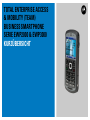

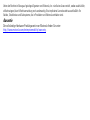
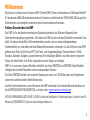



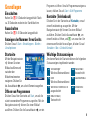
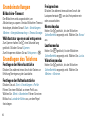
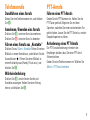

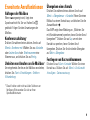

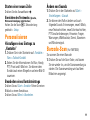
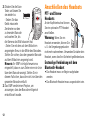

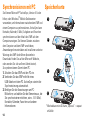
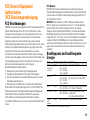
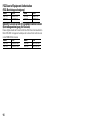

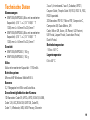


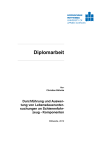
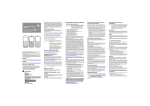
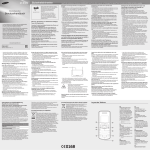
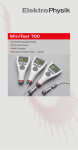


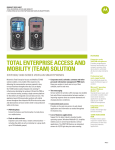
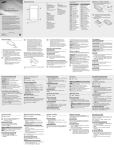

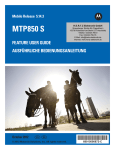
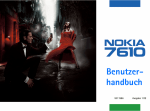
![MC45 User Guide Addendum [English] (P/N MN000113A01 Rev. A)](http://vs1.manualzilla.com/store/data/006794014_1-c8d5283988266b38cf844c4e9480620a-150x150.png)